Järjestelmäprosessi lataa prosessorin ja kiintolevyn - syyt ja tapoja ongelman poistamiseen

- 1383
- 278
- Devin Crona
Tietokonetta työskennellessä suoritetaan samanaikaisesti monia prosesseja - molemmat käyttäjä ja käyttöjärjestelmä ovat käynnistäneet automaattitilassa. Jos sinulla on alhainen voimatietokone, ja joskus tai jopa nykyaikaisella "täyttymisellä", sinun on usein käsiteltävä PC -suorituskyvyn vähenemistä.

Kun tarkistetaan "tehtävien dispetteri" Provocateur -ongelman tunnistamiseksi, käyttäjät havaitsevat, että järjestelmä ladataan järjestelmäjärjestelmä.Exe. Kiintolevyn ja prosessorin kuorma, joka saavuttaa 100%, on kriittinen tietokoneen toiminnan kannalta, mikä saa sinut ymmärtämään, kuinka ongelman poistaminen ja tietokoneen työn optimointi. Juuri näiden ongelmien kanssa käsittelemme artikkelia.
Järjestelmäprosessin merkitys
Edistyneet käyttäjät tietävät, että järjestelmän lataaminen järjestelmä on aiemmin ollut merkityksellinen Windows 8: lle, mutta nyt se on pahentunut, jopa useammin se hämmästyttää Windows 10: tä. On huomionarvoista, että heikkojen, vanhentuneiden tietokoneiden omistajien, myös nykyaikaisten laitteiden, omistajat, ja prosessi lataa levyä, RAM -muistia ja prosessoria yli 90%: lla tästä ongelmasta.
Järjestelmän versiosta riippuen prosessi voidaan määrätä järjestelmänä tai "järjestelmä ja pakattu muisti" vanhemmassa käyttöjärjestelmässä. Kun olet avannut tehtävän dispetterin komponentin ominaisuudet, voit tunnistaa ongelman toimeenpanotiedoston nimellä - NTOSkrnl.Exe. Useiden skenaarioiden mukaan toimintahäiriö voi ilmetä ilmoittamalla läsnäolosi: Järjestelmän lataus on merkitty säännöllisesti riippumatta tietokoneelle suoritetuista tehtävistä tai ongelma ilmenee tietyllä taajuudella, kun laite suorittaa laitteen.
Ongelmana on, että järjestelmä ei ole yksinkertainen käyttäjäkomponentti, vaan käyttöjärjestelmän perusydin, jota ilman se ei voi toimia. Prosessia ei voida suorittaa, ei ole käytännöllisiä tapoja säätää toimintaansa muuttamalla prioriteettiparametreja dispetterissä.
Nousee looginen kysymys: miksi tällainen tärkeä järjestelmäkomponentti toimii väärin ja kuinka ongelman poistaminen, jos prosessin työtä on mahdotonta suorittaa?
Yritetään löytää vastaukset ääneen ja niihin liittyviin kysymyksiin.
Mahdolliset syyt järjestelmän lastaamiseen

Tekijät, jotka kykenevät provosoivan ennakkotapauksen aktivoitumisen avulla PCS: n kriittisiin parametreihin, suuri määrä. Niistä huomataan seuraavat syyt:
- Aikaisempi päivittäminen järjestelmän lataamiseen ja päivitysten asentamiseen automaattitilaan. Prosessi, jota käyttäjä ei hallitse, voidaan suorittaa virheellisesti.
- Prosessorin ylikuumeneminen ja sen heikkot, jotka eivät täytä ominaisuuksien nykyaikaisia vaatimuksia.
- Kiintolevyn hidas tai väärä työ sen pirstoutumisen tai rikkoutuneiden sektoreiden lukumäärän vuoksi.
- Joidenkin palomiesten tai virustorjuntaohjelmien väärä työ.
- PC: n virusinfektio.
Jos puhumme Windows 10 tai 8: sta.1, tekijä, jonka avulla järjestelmä lataa käyttöjärjestelmän, voi olla järjestelmien päivitys arkistoimalla tietoja, lähettämällä edelleen tietoja RAM -muistiin, sen sijaan, että optimaalinen ratkaisu ongelmaan "tallentaa" varantohakemuksessa tiedosto.
Ennen kuin jatkat monimutkaisia menetelmiä tietokoneen työn palauttamiseksi, on syytä tarkistaa yksinkertaiset versiot, jotka kykenevät provosoimaan järjestelmän komponentin "kohtuuttoman" toiminnan. Ensimmäinen tehtävä on sulkea pois vaihtoehto prosessorin ylikuumenemisella, varsinkin jos sen puhdistus pölyn kertymisestä suoritettiin pitkään. Joskus estämällä uusia toimintoja prosessori suojaa itseään ylikuumenemiselta, joka kaatuu tällaiseen ongelmaan.
Samanaikaisesti on tärkeää tarkistaa jäykkä levy rikkoutuneiden sektoreiden ja virheiden läsnäoloon. Jos myöskään tähän suuntaan ei ole ongelmia, on välttämätöntä sulkea pois vaihtoehto virustentorjuntaohjelmilla: Jotkut apuohjelmat voivat vaikuttaa vanhojen tietokoneiden suorituskykyyn, ei parempaan suuntaan. Tämän version sulkemiseksi pois, riittää sammuttaa virustorjuntaohjelma väliaikaisesti ja tarkistaa, kuinka järjestelmä käyttäytyy ilman sitä. Jos samanaikaisesti käyttöjärjestelmä on lakannut ylikuormituksesta, ongelma voidaan ratkaista muuttamalla viruksenvastaisia laitteita.
TÄRKEÄ. Jos ongelma aktivoidaan järjestelmän automaattisen päivityksen jälkeen, Windowsin asennus ei anna tulosta: hetken kuluttua tilanne toistaa. Ongelman kokonaan poistamiseksi sinun on löydettävä "ylikuormituksen" todellinen syy.Myöhemmät manipulaatiot tarjoavat radikaalin intervention järjestelmä -asetuksissa: Mahdollisten toimintahäiriöiden välttämiseksi virheen tehtäessä käyttäjän on luotava varmuuskopio käyttöjärjestelmästä tai palautuspisteestä.
Kaikki myöhemmät PC: n työn palauttamista koskevat menetelmät tarjoavat järjestelmänvalvojan oikeuksien saatavuuden urakoitsijalle ja järjestelmäprosessin optimoinnissa säädetään järjestelmäpalvelujen lopettamisesta. Järjestelmän stabiloivien palvelujen, lastauslevyn tai muiden tärkeiden elementtien pysäytys suoritetaan "tehtävähallinnan" kautta ottamalla käyttöön Services -komento.MCR "Suorita" välilehdessä, joka johtuu Win- ja R -avaimien yhdistelmästä tai ottamalla käyttöön pyyntö hakulinjaan.
Järjestelmän optimointimenetelmät.Exe
Siirrymme radikaalin taistelun menetelmiin toimintahäiriöitä vastaan, kun järjestelmäprosessi latautuu tosiasiallisesti sataprosenttisesti prosessoria, kiintolevyä tai muistia. Ensimmäinen asia, joka kannattaa tehdä käyttäjälle, on käytännössä kieltäytyä automaattisista päivityksistä ottamalla toimenpide täydellä ohjauksella, ajoittain alkaen käsin, asettamalla päivitetyt järjestelmän komponentit, joita tarvitaan Windowsin oikeaan toimintaan, löytämällä ne ensin ensin verkko. Manipulointi pakottaa päivityksiä hallitsemaan ja suorittamaan ne säännöllisesti itsenäisesti, manuaalisesti, ehkä tämän edut ovat havaittavissa: järjestelmästä tulee vähemmän alttiita ylikuormitukselle.
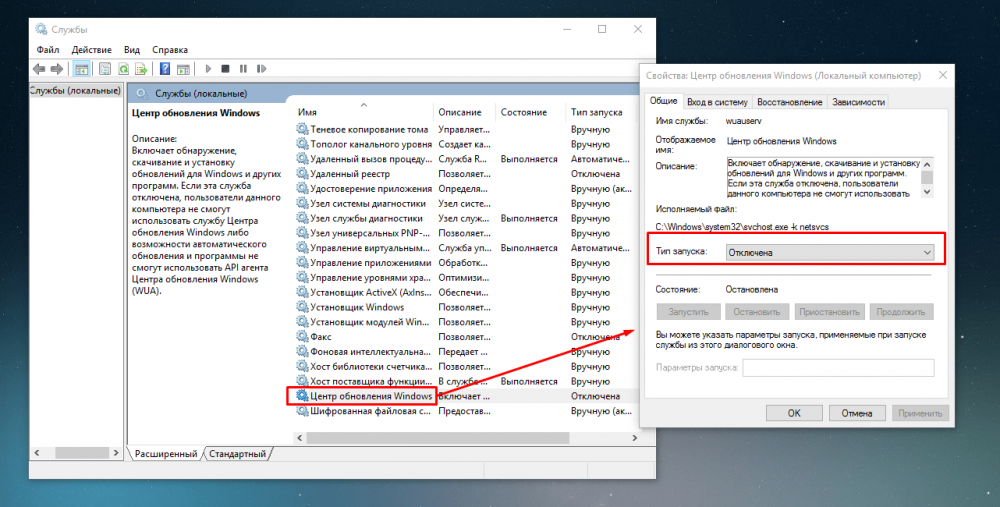
Tehtävän suorittaminen Windows 8: ssa.1 on tehtävä seuraavasti:
- Siirry Windows Update Centeriin ”Ohjauspaneelin” kautta, missä avata “Parametrien asetukset” -välilehti.
- Asenna ”Tärkeät päivitysasetukset” -direktiiviin, älä tarkista päivitysten saatavuutta ja vahvista sitten ”OK” -painikkeen toiminta.
Jos on tarpeen aloittaa päivitys manuaalisesti, se riittää siirtyäksesi tulevaisuudessa päivityskeskukseen ja aktivoida prosessipainike “Asenna päivitys”.
Windows 10: ssä kehittäjät poistivat päivitysten ehdottoman kieltäytymisen korvaamalla sen menettelyn "laskeutumisen" sallittavuudella tai katkaisemalla tietyt Windows -palvelut, mikä on merkityksellisempi tietyssä tilanteessa. Tätä varten sinun on täytettävä seuraava:
- Siirry "Palveluihin" linjan "Suorita" esittelemällä pyyntöpalvelujen hakulinja.MCR.
- Etsi "päivityskeskus" ja siirry sen "ominaisuuksiin", napsauttamalla oikean hiiren avaimen nimeä ja valitsemalla ominaisuudet pudotusluettelossa.
- Vastapäätä kirjoitusta "Käynnistystyyppi" Aseta arvo "irrotettu".
- Valitse rivillä "Status" "Poista käytöstä".
- Vahvista muutokset "käytä" -painikkeella.
Muutosten tekemisen jälkeen on suositeltavaa ladata tietokone uudelleen ja tarkistaa, lataako järjestelmäjärjestelmä vai ei. Jos tulos on epätyydyttävä ja järjestelmä altistetaan edelleen suurille kuormille, sinun on etsittävä ongelmaa syvemmälle.
Windows -haun tai levyindeksoinnin C katkaiseminen on toinen vaihe, joka voi merkittävästi vähentää järjestelmän kuormaa ilman perustavanlaatuista vaikutusta tietokoneen toiminnallisuuteen. Palvelu on vastuussa tiedostojen ja kansioiden etsinnän tehokkuudesta, mutta prosessori latautuu skannaamalla ja kirjoittaessasi tietoja hakemistotiedostoon. Palvelun deaktivointi ei ole havaittavissa käyttäjälle, ainoa asia, vasteaika tietyn tiedostoelementin etsimiseen voi hieman kasvaa. Yhdistäminen on seuraava:
- Samoin edellinen vaihtoehto, palvelujen on avattava Windows -hakukomponentin "ominaisuudet".
- Aseta "stop" ja "vammaisten" arvot vastapäätä kirjoituksia "ehto" ja "käynnistystyyppi" vastaavasti. Paina "Käytä" -painiketta.
- Suorita tietokoneen uudelleenkäynnistys siten, että muutokset tulevat voimaan ja tarkista tulos.
Tuloksen puuttuessa on tarpeen tarkistaa vaihtoehto, onko Superfetch -palvelu jatkuvasti aktiivinen, ja jos on, tee palvelun sammutus. Ongelmana on, että kehittäjät ovat luoneet palvelun seuraamaan käyttäjän usein käyttämiä ohjelmia, moduuleja ja informaatio -objekteja. Palvelun sammutus optimoi tietokoneen toiminnan, koska ohjelmat lakkaavat toimimasta taustalla. Oletuksena tietokoneessa, jolla on kiinteät -osavaltiot, tämä palvelu sammutetaan automaattisesti, jonka käyttöjärjestelmän kehittäjät asettavat, mutta version tarkistaminen on silti syytä tarkistaa. Tehtävä suoritetaan seuraavien ohjeiden mukaisesti:
- Valikon kautta "Suorita" siirtyäksesi "rekistereditoriin" rekisteröimällä linjalle "Regedit".
- Napsauta editori -ikkunassa "Muokkaa" -välilehteä, valitse "Find" -komento pudotusluettelosta. Kun ikkunan oikealla alueella suoritetaan manipulaatioita, hakulinja tulee aktiiviseksi.
- Kirjoita pyyntö "PrefetchParameters" riviin ja aloita haku, jonka avulla voit löytää kansiota, jolla on sama nimi rekisterissä.
- PrefetchParameters Registry -kansion on muutettava parametrien "EnableTech" ja "käyttöönotto" -arvoa ", lavastus vuorotellen jokaisessa niistä sarakkeessa" arvo "numero 0 ja vahvistamalla painamalla" OK "-painiketta.
- Sitten sinun on siirryttävä palveluihin ja sammuttava Superfetch, jolloin jo hyvin tunnettua polkua: "Superfetch -ominaisuudet", ehto - "Stop", käynnistystyyppi - "Irrotettu", "soveltaa".
Uudelleenkäynnistymisen jälkeen on jäljellä vain järjestelmän ylikuormituksen tarkistaminen järjestelmäprosessin mukaan.
Kuten näette, toimintahäiriön eliminoimiseksi ei ole yleistä tai yksiselitteistä menetelmää, joten käyttäjän on vähitellen tarkistettava useita versioita, jotka sallivat positiivisen tuloksen missä tahansa vaiheessa.
Teemme yhteenvedon
Ongelma, joka koostuu järjestelmän lisääntyneestä aktiivisuudesta, jota seuraa tietokoneen suorituskyvyn heikkeneminen, ei ole kovin harvinainen tapaus. Usein tämä voidaan eliminoida itsenäisesti kenelle tahansa henkilölle, ja tietokoneen suorituskyvyn vaiheittaisen palauttamisen ohjeet selviävät artikkelissa yksityiskohtaisesti ilman virheen tekemistä riskiä.
- « Kauko -ohjain ei toimi MTS -etuliitteen syistä ja menetelmästä PDU n suorituskyvyn palauttamiseksi
- Kannettavan tietokoneen prosessorin valinnan vivahteet »

